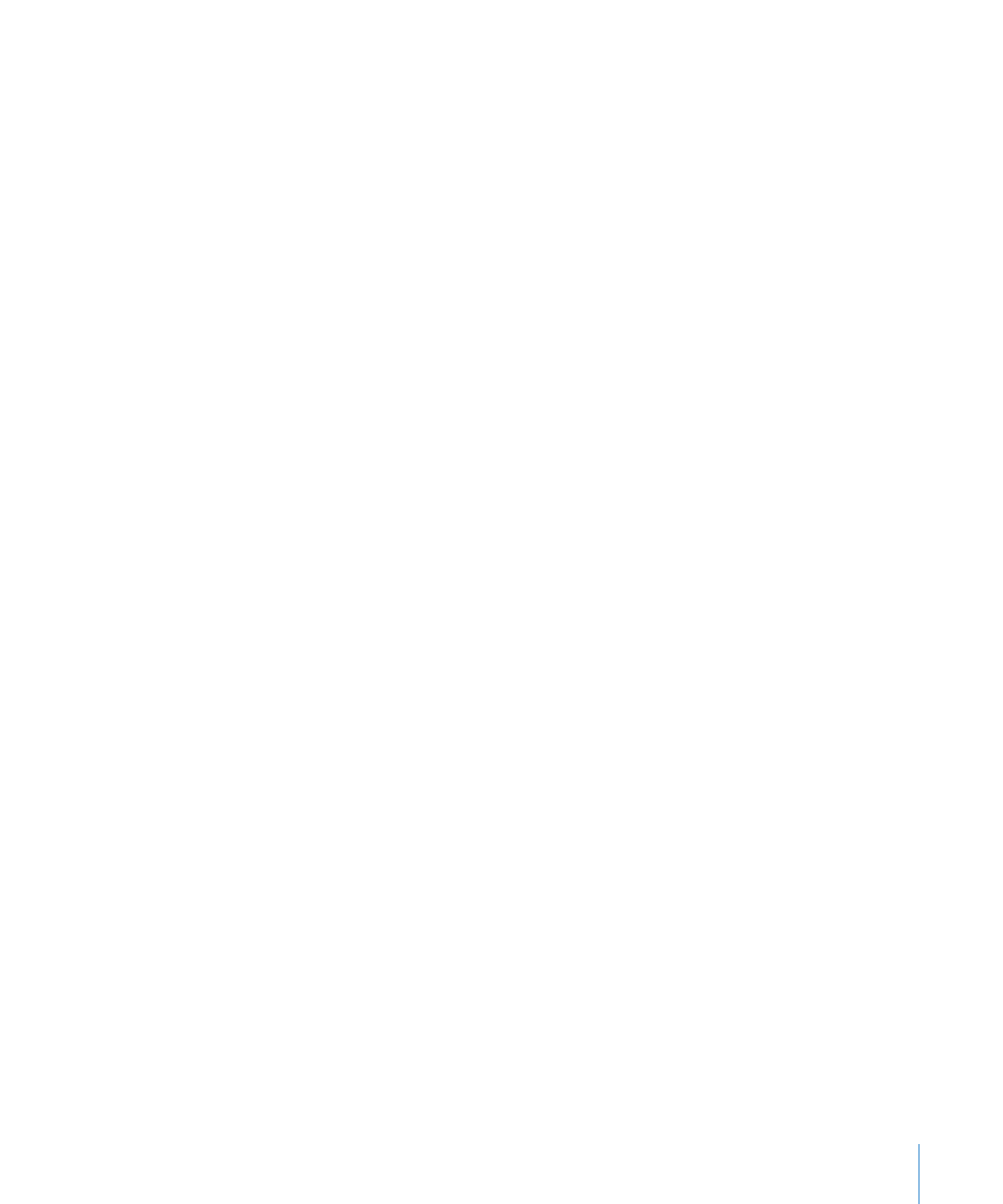
Anpassen von Einstellungen für 3D-Diagramme
Bei 3D-Diagrammen können Sie den Ansichtswinkel und den Beleuchtungswinkel des
Diagramms ändern.
Gehen Sie wie folgt vor, um den Ansichtswinkel zu ändern:
Wählen Sie das 3D-Diagramm aus und bewegen Sie eine der vier angezeigten
m
Pfeilspitzen.
Gehen Sie wie folgt vor, um die Einstellungen für ein 3D-Diagramm anzupassen:
1
Wählen Sie ein 3D-Diagramm aus, klicken Sie in der Symbolleiste auf "Informationen"
und dann auf das Symbol "Diagramm". Klicken Sie anschließend auf "Diagramm".
2
Bewegen Sie einer der Zeiger in der blauen 3D-Taste, bis das Diagramm wie
gewünscht platziert ist, um den Ansichtswinkel des Diagramms zu ändern.
3
Wählen Sie eine Option aus dem Einblendmenü "Beleuchtungsart" aus, um den
Beleuchtungswinkel und die Lichtintensität zu ändern.
4
Bewegen Sie den Schieberegler "Diagrammtiefe", um die optische Tiefe der
Diagrammelemente zu ändern.
Durch Bewegen nach rechts wird die Tiefenwirkung verstärkt. Bei Diagrammen mit
besonders großer Tiefe müssen Sie ggf. die Größe des Diagramms ändern, damit es auf
die Folie passt.
5
Markieren Sie "Schrägkanten einblenden", um die Ränder eines 3D-Kreisdiagramms zu
optimieren.
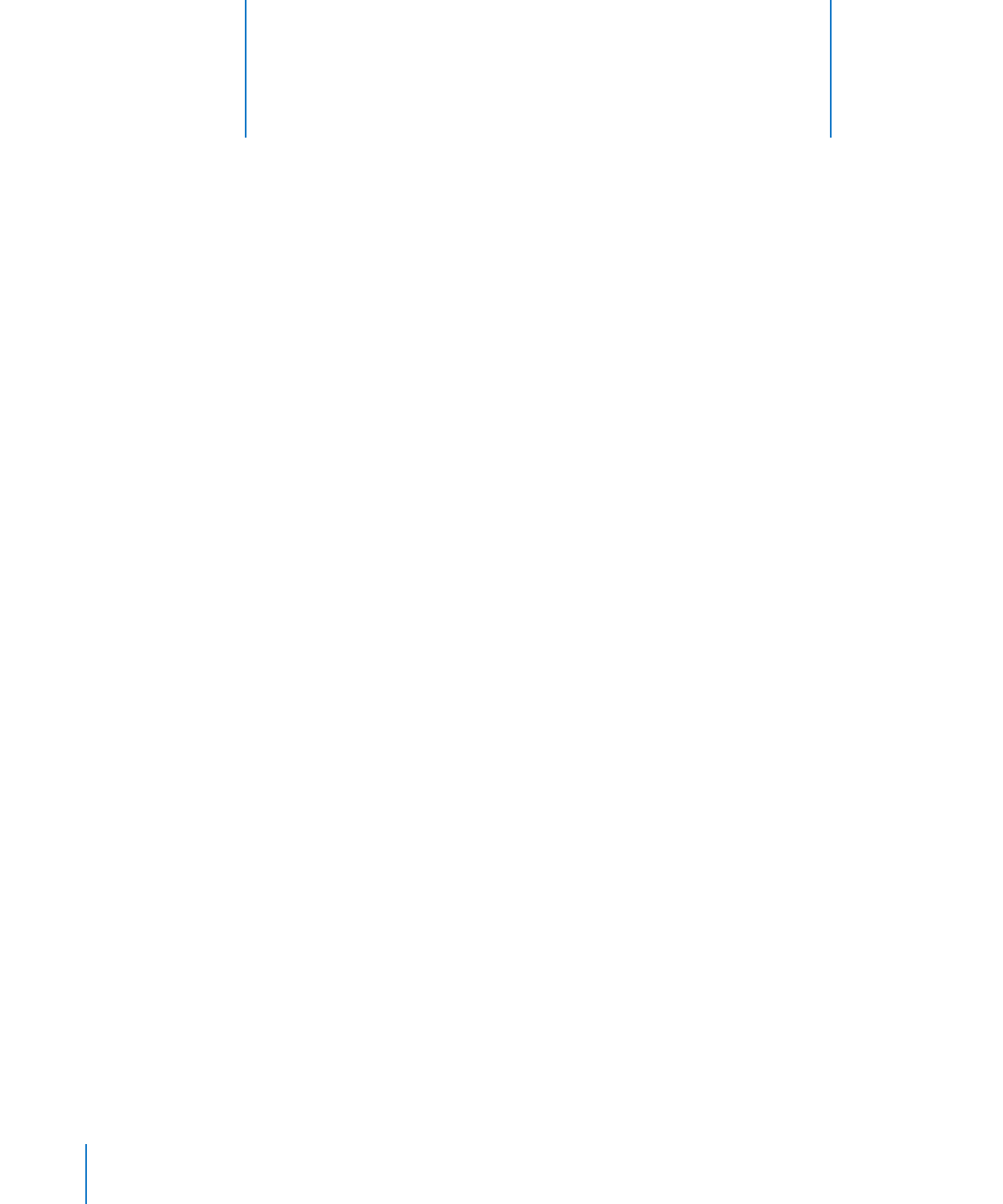
184
Fügen Sie Tabellen mit beliebig vielen Zeilen und Spalten
hinzu und formatieren Sie diese. Verbinden und teilen Sie
Zellen, um interessante Layouts für Texte und Bilder zu
erzeugen.
Tabellen bieten eine hervorragende Möglichkeit, Daten oder Informationen in
besonders übersichtlicher und gut vergleichbarer Weise zu präsentieren. Sie können
auch als Rahmen für die Präsentation von Text und Abbildungen in kreativen Layouts
genutzt werden. Keynote bietet Ihnen die Werkzeuge zum Gestalten vielseitig
verwendbarer Tabellen und zum Erstellen optischer Hilfsmittel, die zur Optimierung
Ihrer Präsentation beitragen. In Verbindung mit Tabellenanimationen kann Keynote
selbst trockene Zahlen und Statistiken lebendig präsentieren. Im Abschnitt „Erstellen
einer Tabellenanimation“ auf Seite 145 wird beschrieben, was mit Tabellenanimationen
alles möglich ist.
Tabellen in Keynote sind für die Durchführung mathematischer Berechnungen in
Verbindung mit den in iWork integrierten mathematischen Funktionen und Formeln
ausgelegt. Detaillierte Informationen zur Verwendung der in iWork verfügbaren
Formeln und Funktionen finden Sie im iWork-Handbuch "Formeln und Funktionen". Sie
können aber auch die Hilfe zu iWork-Formeln und -Funktionen öffnen. Dazu wählen
Sie "Hilfe" > "iWork-Hilfe "Formeln und Funktionen"".
Hinzufügen einer Tabelle
Wenn Sie eine neue Tabelle in Keynote hinzufügen, wird diese als Tabelle mit drei
Zeilen und drei Spalten angezeigt. Je nachdem, welches Thema Sie ausgewählt haben,
wird diese Tabelle mit oder ohne Titelzeilen und -spalten angelegt. Die Tabellen sind
dem jeweiligen Thema entsprechend aufgebaut.
Eine Tabelle kann auf einfache Weise so angepasst werden, dass sie die gewünschte
Anzahl von Spalten und Zeilen enthält. Sie können auch Titelzeilen und Titelspalten
sowie Abschlusszeilen hinzufügen oder löschen, bevor Sie mit der eigentlichen
Eingabe von Daten in die Tabellenzellen beginnen.
10